
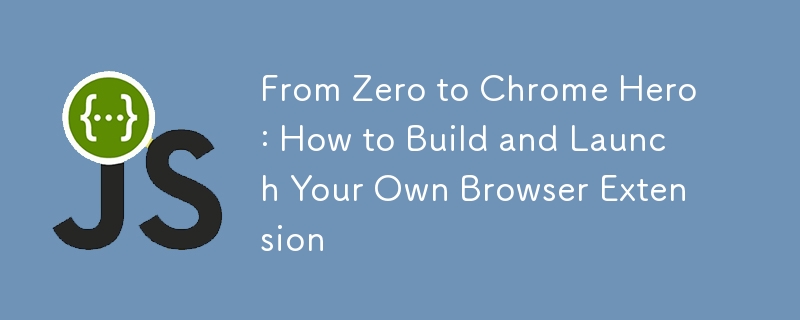
Chrome-Erweiterungen sind leistungsstarke Tools, die Ihr Surferlebnis verbessern können. In diesem ausführlichen Blogbeitrag beschreibe ich den Prozess der Erstellung einer einfachen Chrome-Erweiterung und deren Hochladen in den Chrome Web Store. Machen Sie sich bereit, sich von einer codierenden Raupe in einen Chrome-Schmetterling zu verwandeln!
{ "manifest_version": 2, // Specifies the version of the manifest file format "name": "My First Extension", // The name of your extension "version": "1.0", // The version of your extension "description": "A simple Chrome extension.", // A brief description of your extension "browser_action": { "default_popup": "popup.html" // Specifies the HTML file to be used as the popup }, "permissions": [ "activeTab" // Requests permission to access the currently active tab ] }
Die Datei manifest.json ist das Herzstück Ihrer Chrome-Erweiterung. Es enthält wichtige Informationen zu Ihrer Chrome-Erweiterung, z. B. den Namen, die Version und die erforderlichen Berechtigungen. Bitte entfernen Sie Kommentare, bevor Sie fortfahren
Diese HTML-Datei definiert die Struktur des Popups Ihrer Erweiterung. Es ist eine einfache Seite mit einer Überschrift und einem Link zu einer JavaScript-Datei.
document.addEventListener('DOMContentLoaded', function() { console.log('Extension popup loaded'); });
Diese JavaScript-Datei enthält die Logik für das Popup Ihrer Erweiterung. Der Ereignis-Listener wartet darauf, dass das DOM vollständig geladen ist, bevor er die Funktion ausführt, die lediglich eine Nachricht an die Konsole protokolliert.
Mit diesen Schritten können Sie Ihre Erweiterung in Chrome laden und testen, ohne sie im Web Store zu veröffentlichen.
Diese Symbole stellen Ihre Erweiterung an verschiedenen Stellen in Chrome und im Web Store dar.
Screenshots geben potenziellen Benutzern eine Vorschau auf die Funktionalität Ihrer Erweiterung.
Eine gute Beschreibung hilft Benutzern, Ihre Erweiterung zu verstehen und kann ihre Sichtbarkeit in den Suchergebnissen verbessern.
Durch die richtige Kategorisierung können Benutzer Ihre Erweiterung leichter entdecken, wenn sie im Web Store surfen oder suchen.
Dieser Schritt ist erforderlich, um Erweiterungen im Chrome Web Store zu veröffentlichen. Die Gebühr trägt dazu bei, Spam und minderwertige Erweiterungen zu verhindern.
Diese Schritte führen Sie durch den Prozess der Übermittlung Ihrer Erweiterung an den Chrome Web Store.
Google überprüft alle Erweiterungen, um sicherzustellen, dass sie den Richtlinien des Web Stores entsprechen, bevor sie den Nutzern zur Verfügung gestellt werden.
Die Wartung und Aktualisierung Ihrer Erweiterung ist entscheidend für den langfristigen Erfolg und die Benutzerzufriedenheit.
Das Befolgen dieser Best Practices trägt dazu bei, dass Ihre Erweiterung sicher, effizient und benutzerfreundlich ist.
Wenn Sie dieser umfassenden Anleitung folgen, sind Sie bestens gerüstet, um eine erfolgreiche Chrome-Erweiterung zu erstellen, zu veröffentlichen und zu verwalten. Denken Sie daran, dass der Schlüssel zu einer beliebten Erweiterung darin besteht, ein echtes Problem für Benutzer auf einfache und effektive Weise zu lösen. Gehen Sie jetzt los und erweitern Sie den Browser!
Das obige ist der detaillierte Inhalt vonVon Null zu Chrome Hero: So erstellen und starten Sie Ihre eigene Browsererweiterung. Für weitere Informationen folgen Sie bitte anderen verwandten Artikeln auf der PHP chinesischen Website!
 Was passiert, wenn ich keine Verbindung zum Netzwerk herstellen kann?
Was passiert, wenn ich keine Verbindung zum Netzwerk herstellen kann? Was bedeutet Mesh-Netzwerk?
Was bedeutet Mesh-Netzwerk? echarts adaptive Größeneinstellungen
echarts adaptive Größeneinstellungen Die Rolle des Vulkans
Die Rolle des Vulkans So öffnen Sie eine VCF-Datei in Windows
So öffnen Sie eine VCF-Datei in Windows Welche Methoden gibt es, um eine Verbindung zum VPS-Server herzustellen?
Welche Methoden gibt es, um eine Verbindung zum VPS-Server herzustellen? Verwendung der Sortierfunktion sortieren
Verwendung der Sortierfunktion sortieren Art der Systemschwachstelle
Art der Systemschwachstelle



